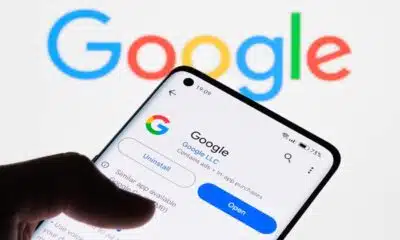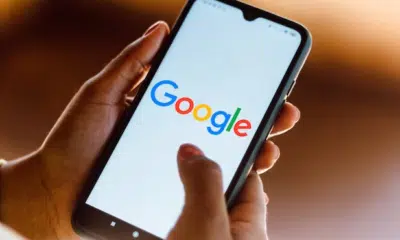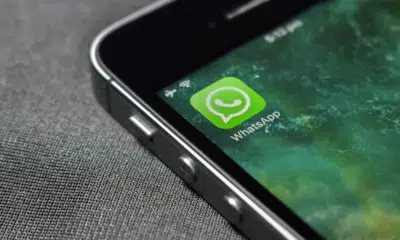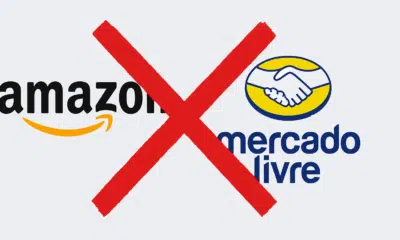Economia
Google Drive: arquivos perdidos? Não se desespere, a solução está aqui!
Problemas no Google Drive? Saiba como reaver seus arquivos perdidos com este guia prático! Descubra os passos para recuperar seus documentos e fotos de forma eficiente.
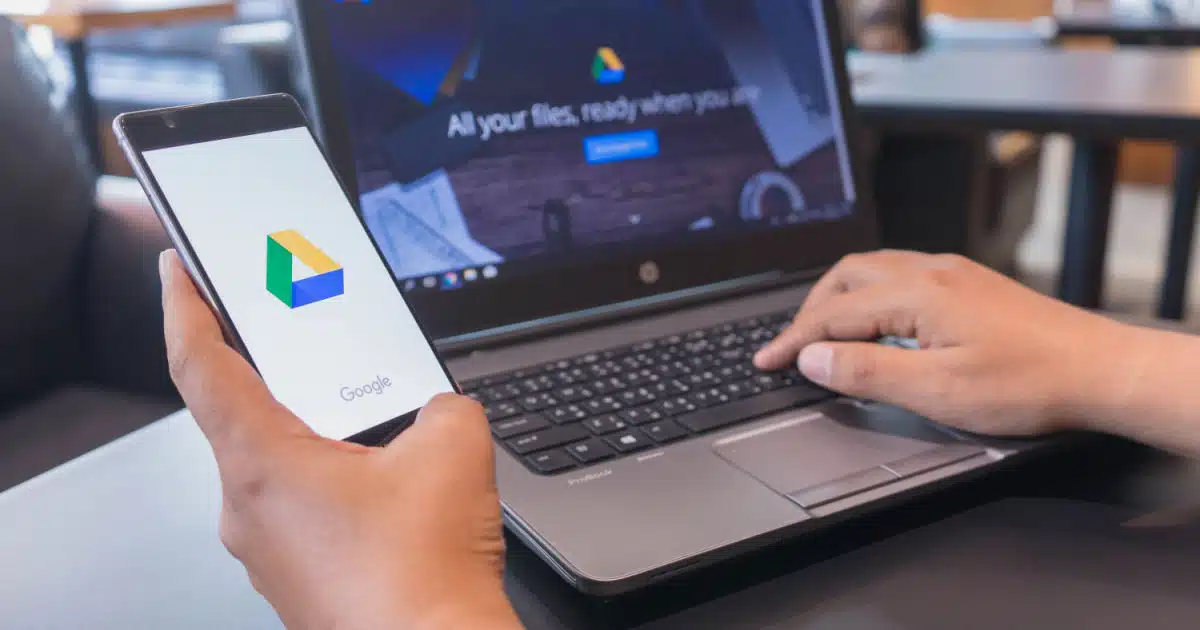
O Google Drive, serviço de armazenamento em nuvem amplamente utilizado, enfrentou recentemente uma polêmica envolvendo o desaparecimento misterioso de arquivos de seus usuários.
Após muitas queixas, a empresa esclareceu que o incidente afetou principalmente o aplicativo de PC e apresentou uma alternativa para solucionar essa situação frustrante. A seguir, detalhamos como você pode recuperar os arquivos que desapareceram no seu Google Drive.
O sumiço dos arquivos no Google Drive
No final de novembro deste ano, uma onda de preocupação atingiu os usuários do Google Drive, à medida que vários relatos surgiram sobre o misterioso desaparecimento de arquivos na nuvem.
Cerca de 140 pessoas, a maioria utilizando o aplicativo para computador, alegaram que seus arquivos não foram apagados por engano, mas sim sumiram completamente do drive.
Recuperando seus arquivos: passo a passo
Antes de iniciar o processo de recuperação, recomenda-se desinstalar o aplicativo Google Drive do seu PC, reiniciar o computador e reinstalar o app da nuvem. Certifique-se de que está utilizando a versão 85.0.13.0 ou posterior, pois a solução pode funcionar apenas com essa versão ou superiores.
-
Atualize o Google Drive:
- Acesse o site oficial e baixe a versão mais recente do Google Drive;
- Abra o aplicativo no PC, pressione e segure “SHIFT” e clique no ícone de engrenagem;
- Selecione a opção de backup e inicie a recuperação;
- Verifique a página “Google Drive Recovery” para visualizar os arquivos recuperados.
-
Encerre o aplicativo e faça uma busca.
- Caso a primeira alternativa não resolva, feche o aplicativo do Google Drive;
- Busque o “Prompt de Comando” na barra de pesquisa do Windows e selecione-o;
- Digite “C:Program FilesGoogleDrive File Streamlaunch.bat” e adicione “–recover_from_account_backups” na linha seguinte. Pressione “Enter”.
Ao seguir essas etapas, você aumentará significativamente suas chances de recuperar os arquivos desaparecidos no Google Drive. Se encontrar dificuldades, recomendamos entrar em contato com o suporte técnico para obter assistência personalizada.
Mantenha-se informado sobre as atualizações do Google Drive para evitar futuros inconvenientes e desfrutar de uma experiência tranquila ao armazenar seus documentos importantes na nuvem. Recupere seus arquivos perdidos e retome a paz de espírito ao utilizar essa poderosa ferramenta de armazenamento em nuvem.

-
Tecnologia2 dias atrás
Bateria acabando rápido? Veja o que mudar no WhatsApp
-
Mundo2 dias atrás
Quem tem direito à cidadania portuguesa e como dar entrada no processo?
-
Agronegócio2 dias atrás
Irrigação eficiente: o segredo para um jardim verde e sustentável
-
Tecnologia1 dia atrás
Você pode silenciar ligações de números desconhecidos no WhatsApp; veja como
-
Automobilística2 dias atrás
Radar inteligente detecta mais de 800 infrações em testes com IA
-
Empresas2 dias atrás
Sem comprinhas! Anatel pede bloqueio dos sites da Amazon e Mercado Livre
-
Empresas1 dia atrás
Na calada da noite, iFood implementa nova taxa de serviço em todos os pedidos
-
Tecnologia22 horas atrás
Millennials viraram alvo frequente de fraudes digitais; o que explica isso?